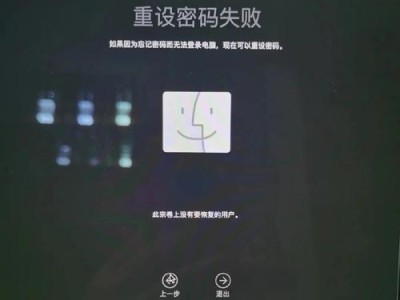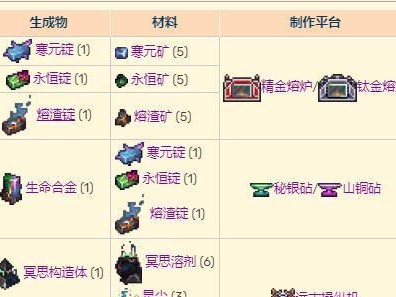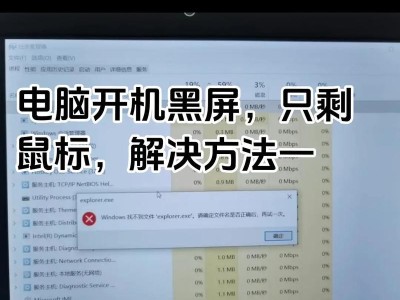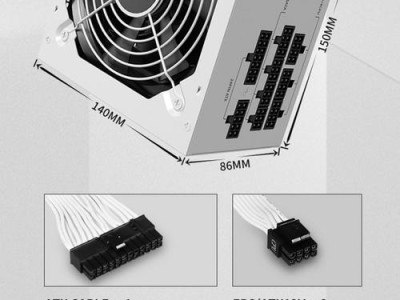在使用电脑的过程中,我们可能会遇到各种各样的问题,其中包括电脑错误711和1068。这些错误常常导致我们无法连接互联网或启动某些必要的服务。本文将为大家介绍解决这些错误的方法和技巧,帮助大家快速恢复正常的电脑使用状态。

一、检查网络连接
1.1检查物理连接是否正常。确保网线或Wi-Fi连接器正确连接到电脑,并且没有松动或损坏。
1.2检查网络设置。进入控制面板,点击“网络和Internet”,选择“网络和共享中心”,然后点击“更改适配器设置”。确保所使用的网络连接已启用,并且具有正确的IP地址和DNS服务器。

1.3重启路由器和调制解调器。有时候,网络设备出现问题可能导致错误711的出现,通过重启这些设备可以尝试解决问题。
二、修复服务启动问题
2.1进入“服务”管理器。按下Win+R键,在运行框中输入“services.msc”,然后点击确定。
2.2找到相关服务。在服务管理器中,找到和错误1068相关的服务,如WindowsEventLog、NetworkConnections等。

2.3检查服务状态。确保这些服务的启动类型为自动,并且状态为“正在运行”。如果服务未启动,右键点击服务,选择“属性”,然后点击“启动”选项。
2.4修复损坏的系统文件。有时候,错误1068可能是由于系统文件损坏引起的。可以通过运行命令提示符并输入“sfc/scannow”来扫描并修复损坏的文件。
三、删除并重新安装网络适配器
3.1进入设备管理器。按下Win+X键,在弹出的菜单中选择“设备管理器”。
3.2找到网络适配器。展开“网络适配器”选项,并找到与网络连接相关的适配器。
3.3右键点击适配器,选择“卸载设备”。确认卸载操作,并在完成后重启电脑。
3.4重新安装适配器。在重新启动后,系统会自动检测并安装适配器驱动程序。
四、更新操作系统和驱动程序
4.1检查Windows更新。打开Windows设置,点击“更新和安全”,选择“Windows更新”,然后点击“检查更新”按钮。
4.2安装最新的驱动程序。进入设备管理器,找到需要更新的设备,右键点击,选择“更新驱动程序”,然后选择自动搜索更新的驱动程序。
五、运行系统诊断工具
5.1运行Windows网络诊断工具。按下Win+R键,在运行框中输入“msdt.exe/idNetworkDiagnostics”,然后点击确定。
5.2按照指示进行操作。系统诊断工具会自动检测并修复网络连接问题。
六、使用专业修复工具
6.1下载和安装专业的错误修复工具,如CCleaner、WindowsRepair等。
6.2扫描和修复系统错误。运行修复工具,进行系统扫描,并根据扫描结果修复问题。
七、寻求专业技术支持
7.1如果以上方法都不能解决错误711和1068的问题,建议寻求专业技术支持。
7.2联系电脑品牌厂商或专业的计算机维修服务商,寻求帮助解决问题。
电脑错误711和1068可能导致网络连接和服务启动问题,但通过检查网络连接、修复服务启动问题、重新安装网络适配器、更新操作系统和驱动程序、运行系统诊断工具以及使用专业修复工具等方法,我们可以很容易地解决这些问题。如果以上方法都无效,寻求专业技术支持将是一个明智的选择。希望本文的介绍能够帮助到大家解决电脑错误711和1068的困扰。